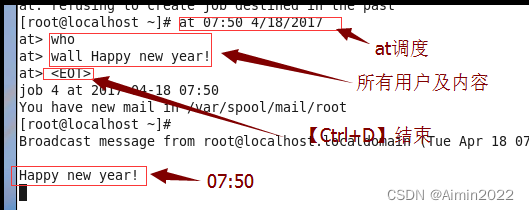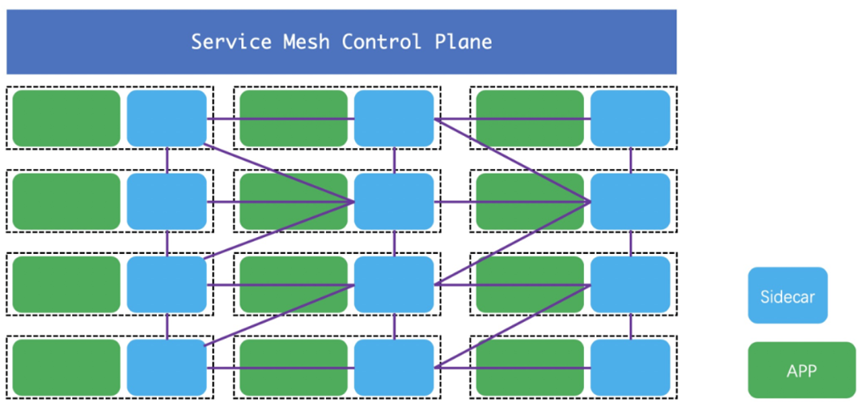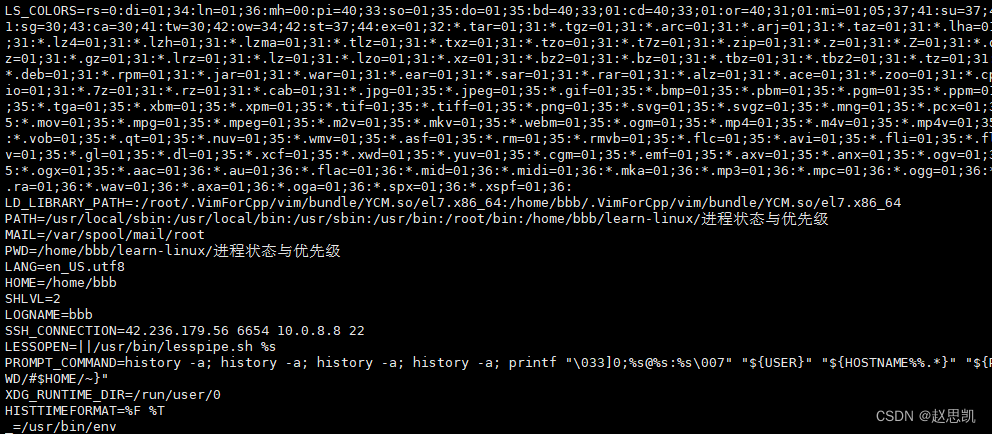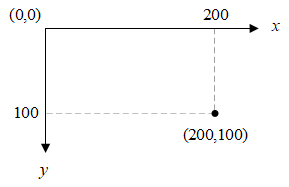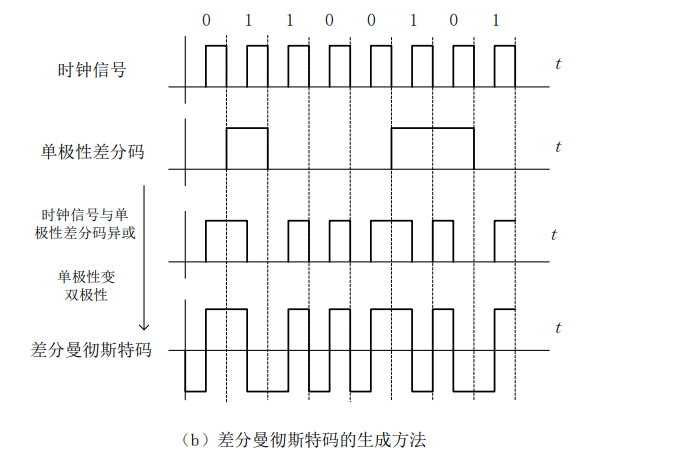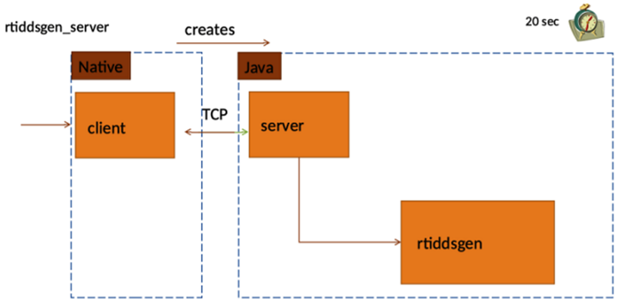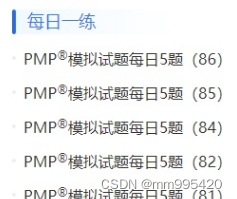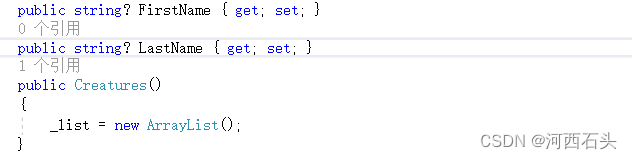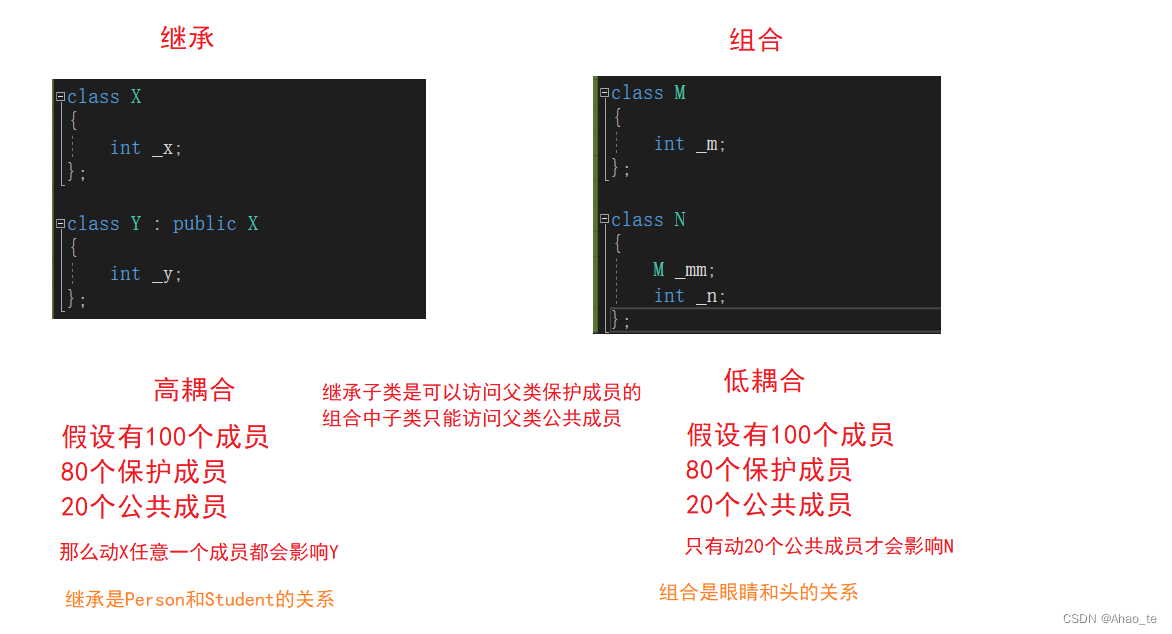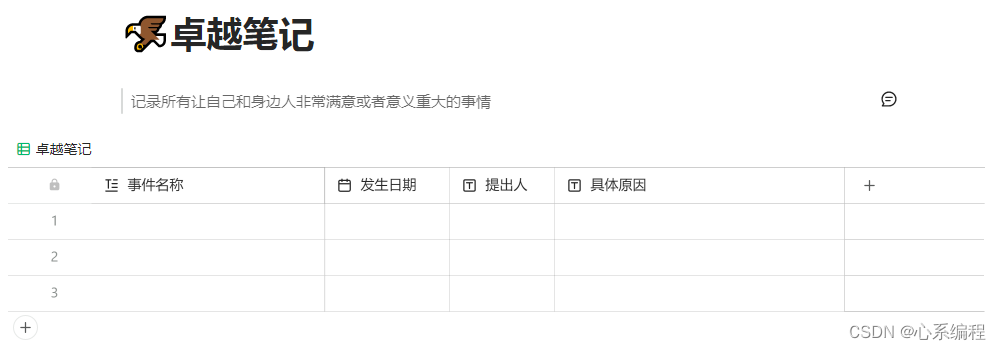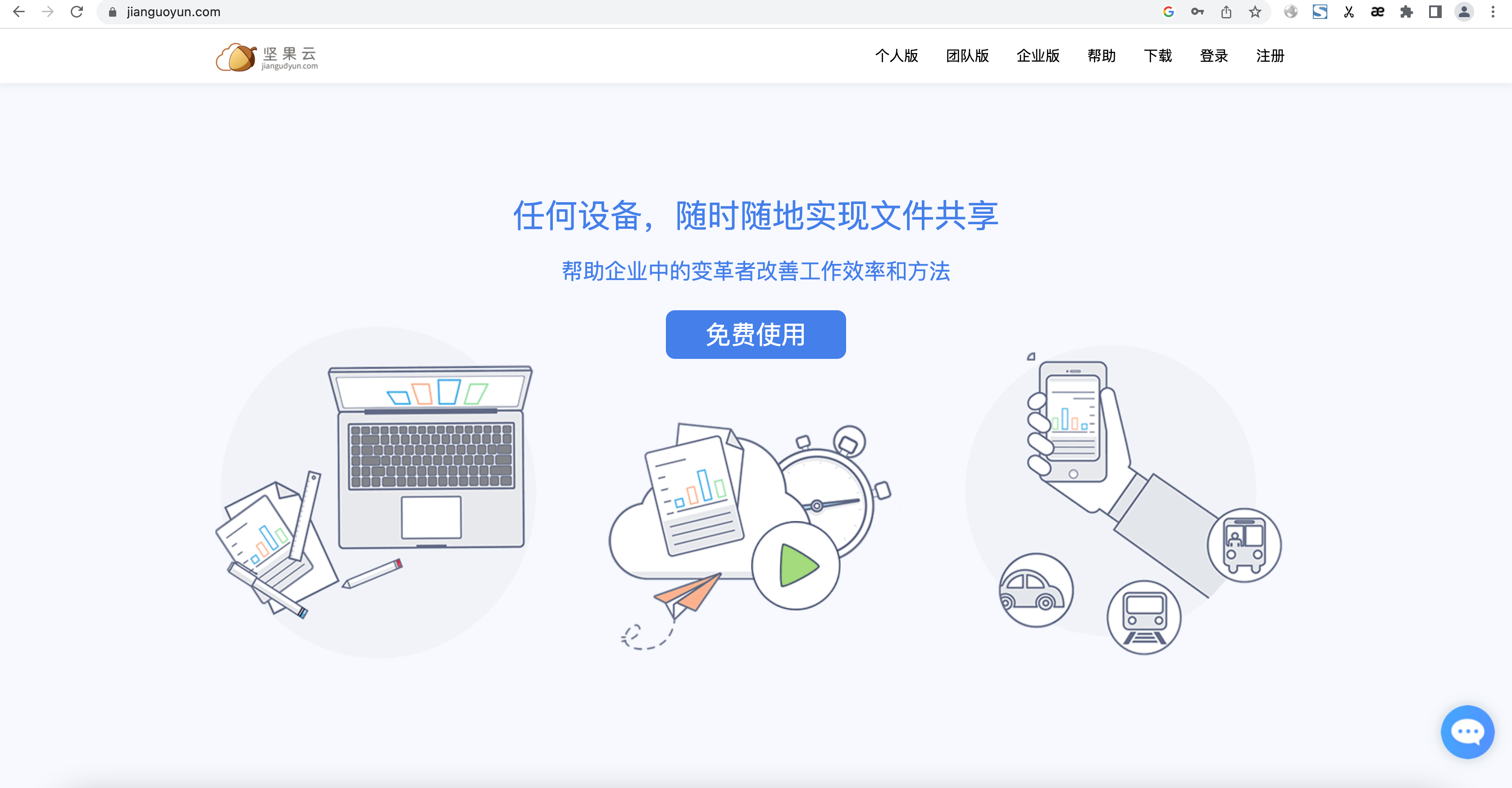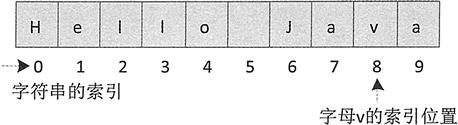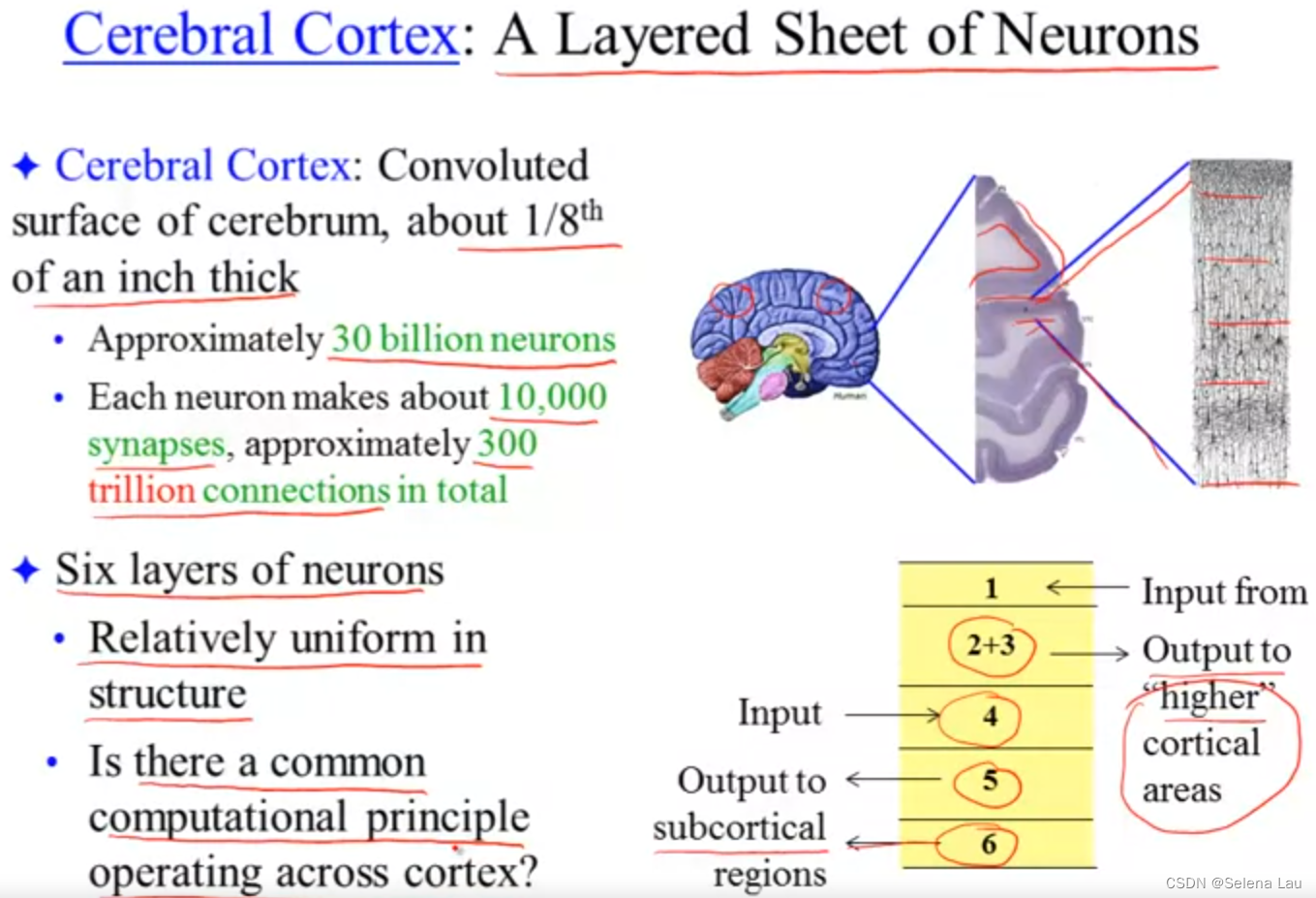实训六:启动过程和运行级别
2017 年 4 月 16 日
今日公布
- 实训目标
完成本次实训,将能够:
·运用Shell命令管理进程。
·在图形界面下管理进程。
·配置cron调度。
- 实训准备
一台安装RHEL6系统的计算机,该系统除了root账户外,至少还有一个普通账户。
- 实训预估时间
90 min
- 实训内容
【练习1】Linux运行级别管理
1、观察并描述系统初始化及运行的全过程。思考:/sbin/init、/etc/inittab、/etc/init/rc.S.conf、/etc/rc.d/rc.syinit、/etc/init/rc.conf、/etc/rc.d/rc.local及/etc/rc.d/rc程序的功能及调用顺序。
答:加载Linux内核后,紧接着调用/sbin/init,init不仅启动和维护属于他它的自己的几个进程,它还调用几个包含了运行各种不同脚本程序(script)的文件,init首先读入/etc/inittab,从而决定/etc/init/rcS.conf、/etc/init/rc.conf等文件;(/etc/init/rcS.conf是RHEL6初始化脚本文件);当init程序被内核调用后,它将首先执行/etc/init/rcS.conf中指定的/etc/rc.d/rc.sysinit脚本程序;(/etc/init/rc.conf是启动不同运行级别下的脚本的配置文件);init进行程序会使用默认运行级别相同的命令行参数来运行/etc/rc.d/rc脚本程序
2、观察/etc/inittab文件,理解系统的各个运行级别的区别,了解默认的运行级别,并用/sbin/runlevel命令验证。
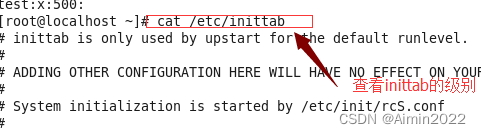
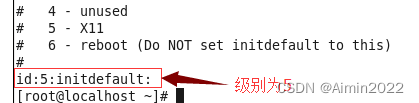
3、观察/etc/rc.d/rcx.d(x为0~6)目录内容,并将其与/etc/rc.d/init.d目录上的脚本文件内容相对照,找出相应的规律。
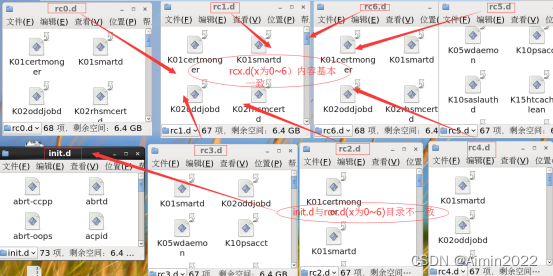
4、用init命令改变系统运行级别,然后用ps-aux|more命令观察系统当前运行的进程,并用/etc/rc.d/rcx.d(x为0~6)目录的内容验证。

【练习2】进程和作业的基本管理。
1、在前台启动vi编辑器打开文件A1,挂起后在后台启动一个wc作业,显示文件A1的字节数。
- 启动计算机,以超级用户身份登录到字符界面。
- 输入命令vi A1,在前台启动文本编辑器vi打开A1文件,并输入若干字符。
- 按【Ctrl+Z】组合键,挂起vi A1作业,屏幕显示该作业的作业号。
- 输入“wc -c A1 >A2&”命令,启动一个后台作业。
- 查看A2文件的内容。
2、查看当前作业和进程信息。
- 输入命令jobs,查看当前系统中的所有作业。根据命令执行的结果可知vi A1的作业号是1,已经停止。“wc -c A1 >A2&”的作业号是2,正在运行。
- 输入命令fg2将“wc -c A1 >A2&”作业切换到前台。屏幕显示该命令,并显示命名执行的结果。
- 输入命令cat A2,查看“wc -c A1 >A2”命令执行的结果。
- 输入命令jobs,根据命令执行的结果可以发现当前系统中只有一个停止的作业vi A1。
- 输入命令kill %1中止vi A1作业。
- 输入命令ps查看系统进程的信息。
3、进程的优先级管理。
- 参照例6.6,用不同的优先级值在后台运行程序cron -e,然后用ps -l命令查看。
- 用renice命令修改其中的某个进程的优先级值,然后再用ps -l命令查看。
【练习3】图形界面下管理进程。
1、利用系统监视器查看当前用户启动的进程信息。
- 在桌面环境下选择“应用程序”|“系统工具”|“系统监视器”命令,打开“系统监视器”窗口。
- 在“进程名”列表框中显示当前用户启动的进程。选中一个进程,单击左下方的“更多信息”按钮,可以看到该进程的详细信息。
- 单击“查看”下拉列表框,可以选择查看所有进程或者活动的进程。
2、利用系统监视器修改进程的优先级。
- 在桌面环境下选择“应用程序”|“系统工具”|“系统监视器”命令,打开“系统监视器”窗口。
- 选择“进程列表”选项卡中选择需要修改优先级的进程。
- 选择“编辑”|“改变优先级”命令。弹出“改变优先级”对话框。
- 左右拖动Nice值上的滑块来调整进程的优先级。
- 调整好滑块后,单击“改变优先级”按钮改变进程的优先级。
3、利用系统监视器终止进程。
- 在桌面环境下选择“应用程序”|“系统工具”|“系统监视器”命令,打开“系统监视器”窗口。
- 从“进程名”列表框中选择指定进程,选择“编辑”|“结束进程”命令,打开“结束进程”对话框。
- 单击“结束进程”按钮即可结束指定的进程。
【练习4】cron进程调度
设置一个crontab调度,使系统每隔2min执行一次echo“please save your data!”,并在下课时自动关闭。
1、用超级用户登录系统,输入命令crontab -e,建立一个crontab配置文件。

2、在出现的vi编辑器中按【i】键,进入文本编辑模式,输入调度内容。

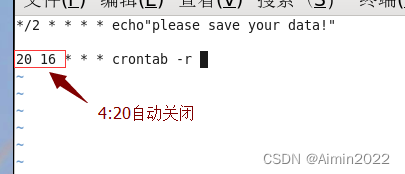
3、按【Esc】键退出文本编辑模式,按【:】键进入最后行模式,输入wq保存文件并退出vi。

4、输入命令mail,在mail提示符“&”后输入邮件的编号,选择相关的邮件,查看cron调度的执行结果。
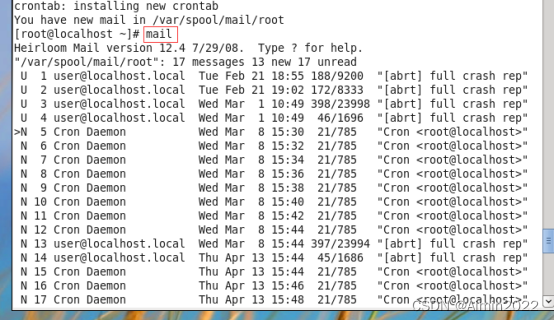
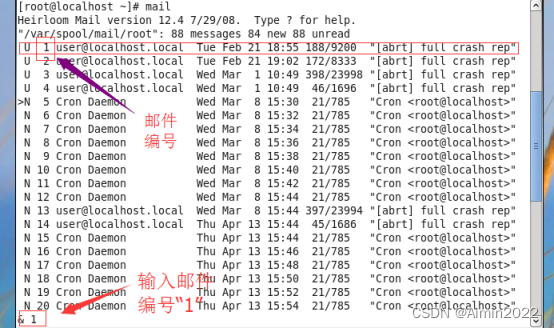
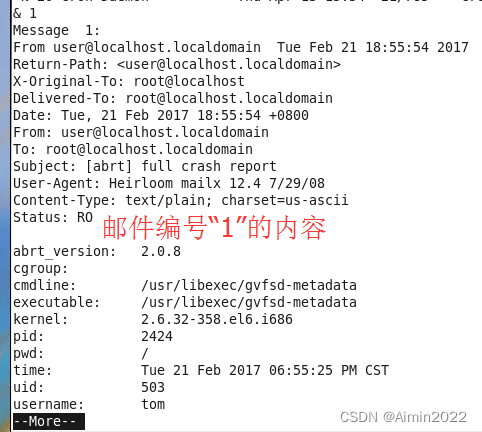
5、在mail提示符“&”后输入q退出mail工具。
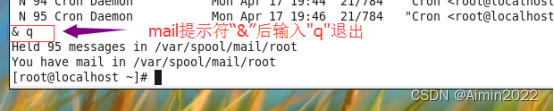
【练习5】at调度
设置at调度,要求:1.在时间和内容(信息)自定义
2.时间形式至少三种方法
3.发送所有用户。
方法一(Crtrl+D 结束)

方法二

方法三